Inicio ” Windows 10 ” Solución: Un fallo en la negociación de IPsec impide la conexión Windows 10
Corrección: Fallo en la negociación de IPsec está impidiendo la conexión de Windows 10
25
RECOMENDADO: Haga clic aquí para corregir errores de Windows y mejorar el rendimiento del equipo
En Windows 10, los procedimientos y pasos para superar el Fallo de Negociación de IPsec es Preventing Connection -Muchas veces, diferentes usuarios de VPN se quejan de este problema preocupante. El error se refiere a la situación en la que el túnel VPN no se está estableciendo correctamente. La razón detrás del lío IPsec es que la seguridad del protocolo de Internet se vuelve incapaz de negociar con las direcciones IP del servidor ISA y, como resultado, después de millones de esfuerzos, el usuario no puede configurar la conexión VPN. Aquí estamos escribiendo un truco que podría ayudarle a arreglar el fallo de negociación de IPsec es la prevención de la conexión en Windows 10 al instante.
Cómo corregir un fallo en la negociación de IPsec está impidiendo la conexión Windows 10
Paso 1 – Haga clic con el botón derecho del ratón en el icono de red que se encuentra en la barra de tareas del área de notificación. Pronto se abre un menú en el que hay que pulsar la opción inferior Open Network and sharing center .
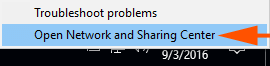
> Paso> – Haga clic o puntee en el enlace o en el icono más para Configurar una nueva conexión o red en la ubicación visible posterior.
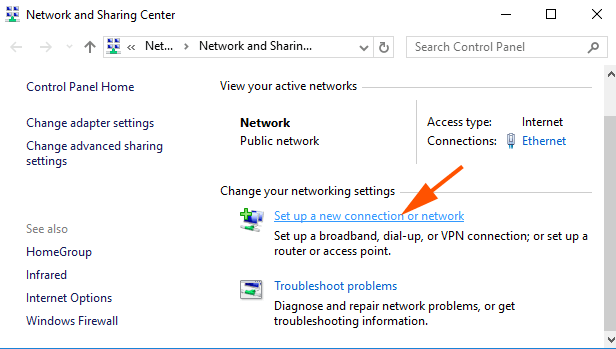
> Paso> – Una ventana con el nombre Configurar una conexión llega a la pantalla, haga clic o puntee en la última opción Conectarse a un lugar de trabajo después Siguiente
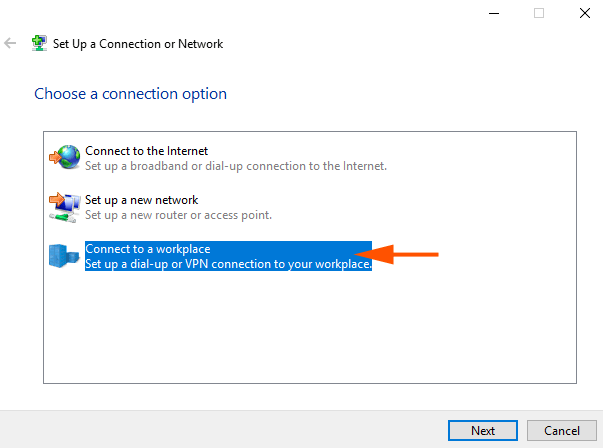
> Paso> – En la siguiente ventana, presione la primera opción titulada Usar mi conexión a Internet (VPN) .
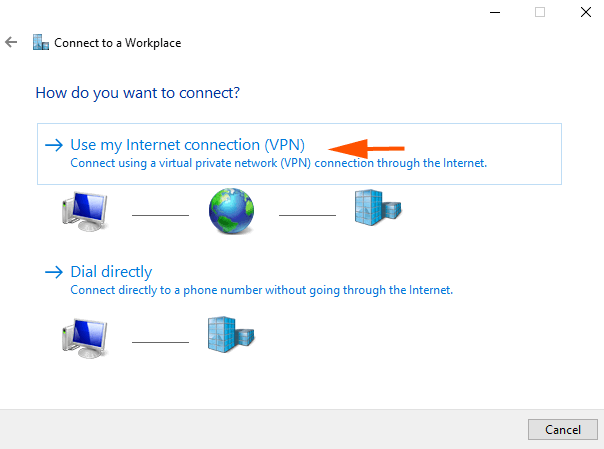
> Paso> – En la ventana siguiente, escriba la dirección de Internet y Nombre de destino en los cuadros proporcionados y haga clic en Crear . El sistema escaneará durante un tiempo y se creará la Conexión.
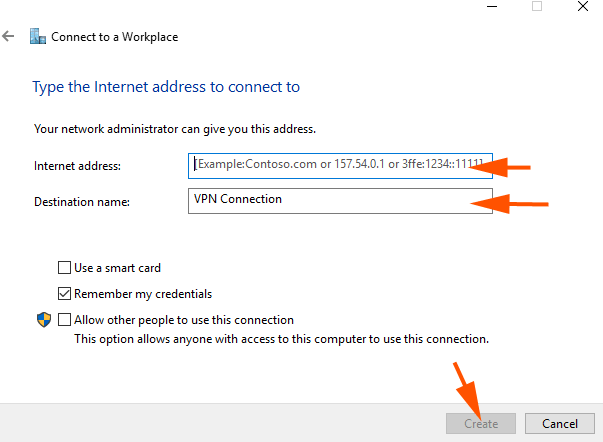
> Paso> – Ahora necesita cambiar la configuración del adaptador, presione Win+R , escriba ncpa.cpl en el campo de texto Ejecutar y haga clic en OK .
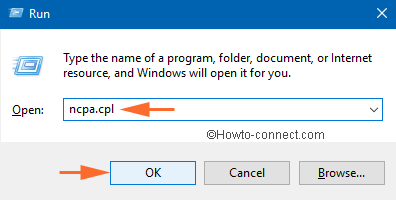
> Paso> – Haga clic con el botón derecho en el adaptador de la VPN recién creada y elija Propiedades .
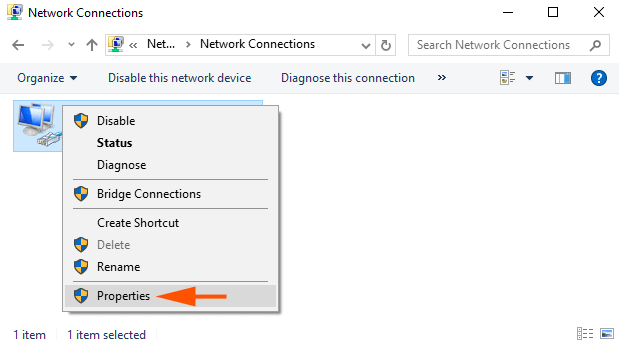
> Paso> – Aparece el asistente de propiedades de VPN, cambie al menú Seguridad . Compruebe la celda redonda pequeña antes Permita estos protocolos y haga clic en OK para guardar la configuración modificada.
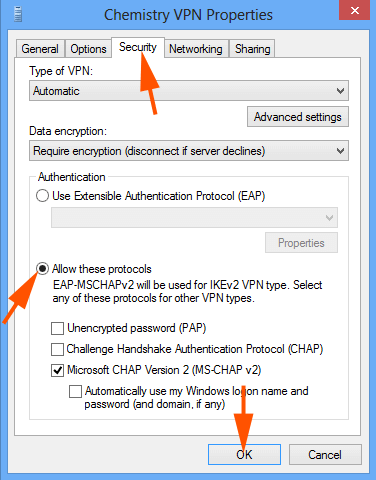
> Paso> – Cierre la ventana de conexión de red y haga clic en la VPN en el volante de red.
Paso 10 – En el volante de la red, introduzca el nombre de usuario y la contraseña de esta red correctamente y pulse el botón Conectar .
Positivamente, la red VPN se conectará y el fallo en la negociación de IPsec está impidiendo la conexión en Windows 10.
Una vez que se permite el protocolo, IPsec comienza a negociar y autenticar las direcciones IP. Finalmente, la VPN comienza a funcionar y fluye datos de Internet de forma espontánea.
RECOMENDADO: Haga clic aquí para corregir errores de Windows





